MySQL故障排查 服务启动失败:windows无法启动mysql服务,Windows无法启动MySQL服务原因及解决方法
- 问答
- 2025-07-29 20:40:07
- 6
MySQL故障排查 | 服务启动失败:Windows无法启动MySQL服务的终极解决指南
【2025年7月最新动态】近期微软Windows 11 24H2版本更新后,部分用户报告MySQL服务启动异常问题,主要与系统权限变更和新安全策略有关,如果你也遇到类似情况,别担心,本文将带你一步步排查并解决问题。
MySQL服务启动失败的常见表现
当你尝试启动MySQL服务时,可能会遇到以下几种情况:
- 服务管理器中显示"Windows无法启动MySQL服务"
- 错误代码1067:进程意外终止
- 服务启动后立即自动停止
- 系统日志中记录MySQL相关错误
主要原因分析
配置文件(my.ini/my.cnf)问题
这是最常见的原因之一,可能是:
- 文件路径配置错误
- 参数设置不当(如内存分配过大)
- 配置文件损坏
- 使用了不兼容的配置参数
数据目录权限问题
MySQL需要对其数据目录有完全控制权,Windows更新或安全软件可能会重置这些权限。
端口冲突
默认3306端口可能被其他程序占用,如:
- 另一个MySQL实例
- 某些数据库工具
- 恶意软件(虽然不常见)
服务账户权限不足
MySQL服务运行账户(通常是Network Service或自定义账户)可能缺乏必要权限。
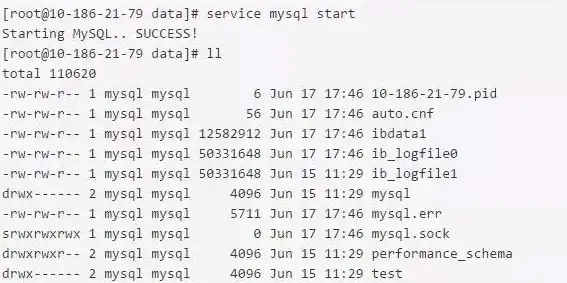
损坏的InnoDB日志文件
异常关机可能导致事务日志损坏,阻止MySQL启动。
系统环境变更
- Windows更新
- 杀毒软件干扰
- 系统资源不足
详细解决方法
方法1:检查错误日志
这是排查的第一步,日志通常位于:
C:\ProgramData\MySQL\MySQL Server 8.0\Data\主机名.err或MySQL安装目录下的data文件夹中。
打开日志文件,搜索"[ERROR]"关键词,这能直接指出问题所在。
方法2:验证配置文件
- 找到你的my.ini文件(通常在MySQL安装目录或C:\ProgramData\MySQL下)
- 检查关键参数:
- basedir:MySQL安装目录
- datadir:数据文件目录
- port:监听端口(默认3306)
- 如果有怀疑,可以备份后使用最小配置测试:
[mysqld] basedir=C:/Program Files/MySQL/MySQL Server 8.0 datadir=C:/ProgramData/MySQL/MySQL Server 8.0/Data port=3306
方法3:解决端口冲突
- 打开命令提示符(管理员权限)
- 运行:
netstat -ano | findstr 3306 - 如果发现占用,可以:
- 终止占用进程
- 修改MySQL配置文件中的端口号
方法4:修复数据目录权限
- 右键点击MySQL数据目录(通常是C:\ProgramData\MySQL)
- 选择"属性" > "安全" > "编辑"
- 添加MySQL服务账户(通常是NETWORK SERVICE)并赋予完全控制权限
- 如果使用自定义账户,确保该账户有权限
方法5:以控制台模式启动MySQL
这可以帮助获取更详细的错误信息:
- 停止MySQL服务
- 在命令提示符中导航到MySQL的bin目录
- 运行:
mysqld --console控制台输出的错误信息通常比日志更直接。
方法6:修复损坏的数据库
如果是InnoDB表损坏导致的问题:
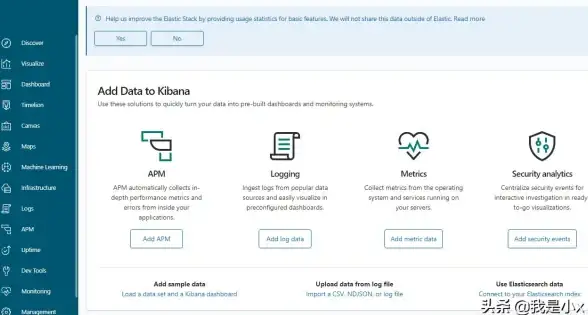
- 在my.ini中添加:
innodb_force_recovery=1 - 尝试启动MySQL,如果失败,逐步增加这个值到6
- 成功启动后立即备份数据
- 移除该参数后重启
方法7:彻底重新安装
如果以上方法都无效:
- 完全卸载MySQL(包括删除ProgramData中的残留文件)
- 重新安装相同版本
- 恢复数据备份
高级技巧
使用Windows事件查看器
查看"Windows日志" > "应用程序"中MySQL相关的错误事件,往往包含有用信息。
检查依赖服务
确保MySQL依赖的服务(如Windows Event Log)正常运行。
测试内存配置
在my.ini中注释掉内存相关参数(如innodb_buffer_pool_size),使用默认值启动测试。
预防措施
- 定期备份配置文件:修改前先备份
- 使用稳定版本:避免使用过新或过旧的MySQL版本
- 监控系统变更:注意Windows更新内容,特别是安全相关的
- 合理分配资源:不要过度配置内存参数
- 正确关闭服务:避免直接关机导致数据损坏
MySQL服务启动失败虽然令人头疼,但通过系统化的排查,大多数问题都能解决,关键是要耐心查看错误日志,一步步验证各种可能性,如果问题依然存在,考虑寻求专业支持或在官方社区寻求帮助,每次故障都是学习的机会,掌握这些排查技巧会让你成为更优秀的数据库管理员。
本文由 牢晓兰 于2025-07-29发表在【云服务器提供商】,文中图片由(牢晓兰)上传,本平台仅提供信息存储服务;作者观点、意见不代表本站立场,如有侵权,请联系我们删除;若有图片侵权,请您准备原始证明材料和公证书后联系我方删除!
本文链接:https://vps.7tqx.com/wenda/478779.html
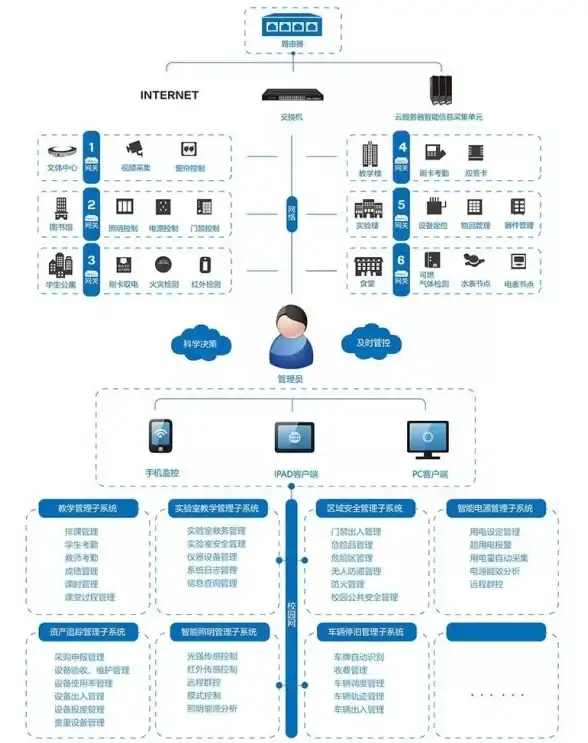


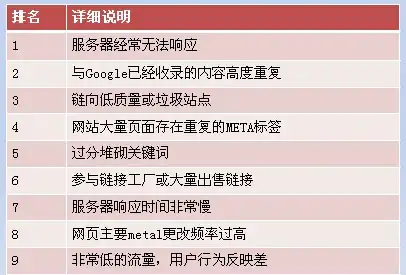

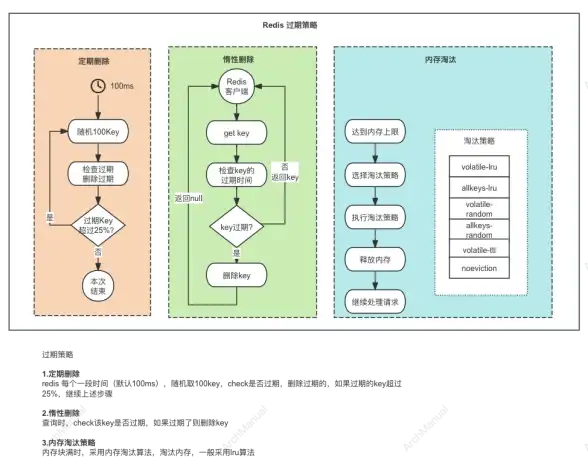


发表评论